Sådan deler du Ring Doorbell-adgang med andre medlemmer af husholdningen

Hvis du ikke vil forlade din ægtefælle eller værelseskammerat i støvet med din smarte nye dørklokke, så kan du dele Ring Doorbell-adgang med folkene i dit hjem.
Hvis du bare har RING-dørklokken, er den eneste måde du ved, om nogen kom til din dør og ringede til dørklokken, via en telefonmeddelelse - medmindre du får add-on Chime-enheden eller krogen op ring enhed til din eksisterende dørklokke ledninger. Hvis ikke, er du den eneste der ved, at nogen ringede til dørklokken, men du kan nemt dele denne information med andre mennesker, der bor i samme hus.
For at åbne, skal du åbne Ring-appen på din smartphone og tryk på din Ring Dørklokke enhed i øverste venstre hjørne af skærmen.
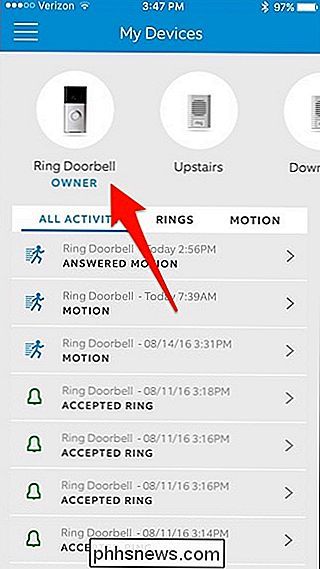
Tryk på "Delt brugere".
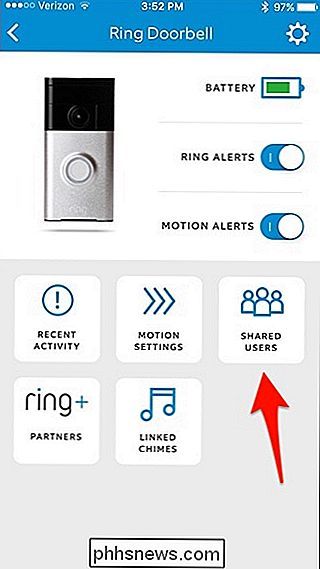
Tryk på "Tilføj bruger".
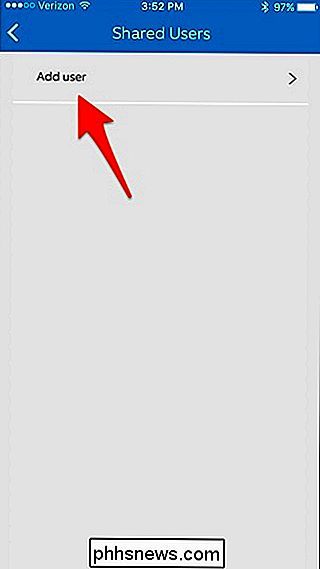
Indtast e-mail-adressen til den person, du vil Giv adgang til og tryk derefter på "OK".
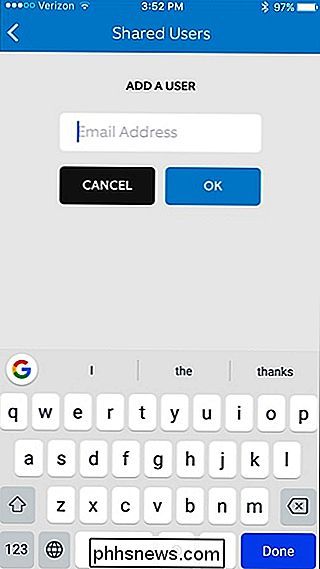
Derefter vises deres e-mail-adresse på listen, og det vil sige "ventende invitation" under, der siger at de blev sendt en invitation, men ikke har svaret på det.
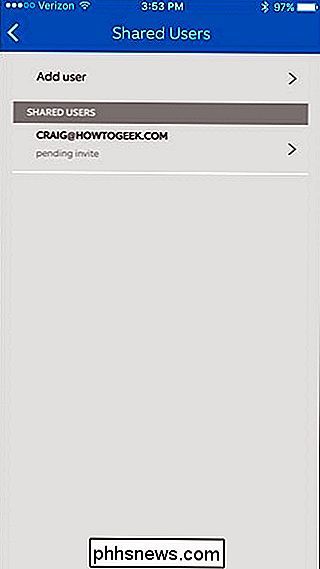
De modtager deres invitation i form af en email, som vil indeholde et link til, hvor de vil acceptere invitationen. Få dem til at klikke på dette link.
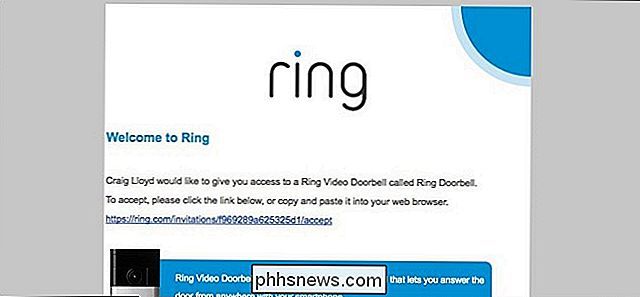
De bliver bedt om at oprette et Ring-konto, og de skriver deres email-adresse og opretter et kodeord. Klik derefter på "Næste".
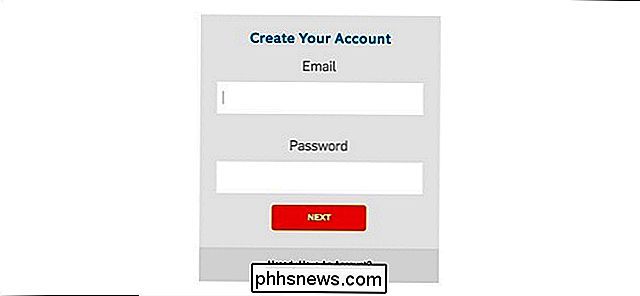
Derefter kan de lukke ud af browservinduet og derefter installere Ring-appen på deres egen telefon. Når de downloader appen og åbner den, skal du trykke på "Log ind".
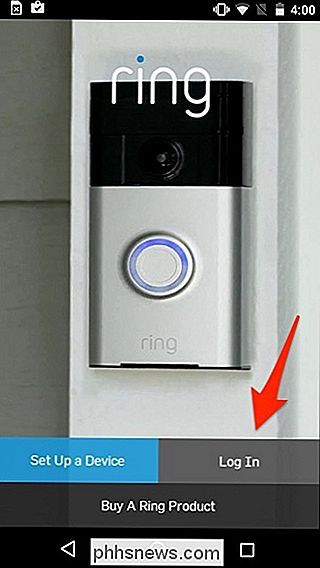
Derefter skal de indtaste deres e-mail-adresse og adgangskode, som de netop har oprettet og derefter trykke på "OK".
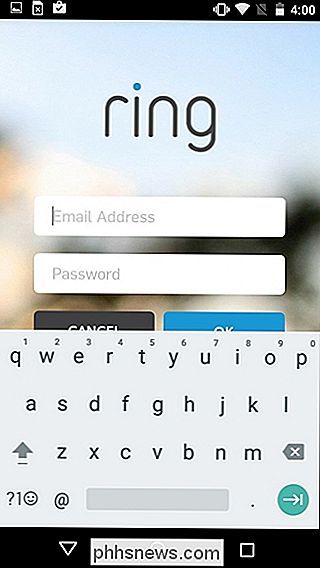
Når de er logget ind , de har nu adgang til Ring Doorbell og vil kunne modtage underretninger, samt se en historie om hvem kom til døren. De vil dog ikke kunne ændre nogen indstillinger med enheden.
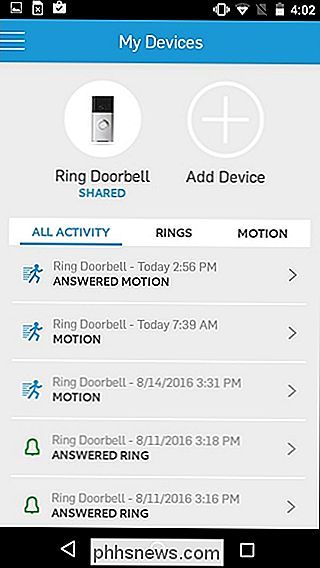

Kontroller disk- og systemfiler i Windows 8/10
Hvis du har problemer med din Windows-installation, er der et par værktøjer, du kan bruge til at forsøge at løse problemerne. For harddiskfejl kan du køre checkdisk ( chkdsk ) og for beskadigede eller beskadigede systemfiler, du kan køre systemfilcheckeren ( sfc ). Du kan køre både fra selve Windows, hvilket sparer dig fra at skulle starte til den avancerede opstartsskærm.Kør Chkd

Sådan finder du din Apple TVs IP- og MAC-adresse
For bestemte routerkonfigurationer, delte netværk (som dem, der findes i hoteller og sovesale) og andre situationer er det vigtigt at identificere dit Apple TV IP og / eller MAC-adresse. Læs videre, som vi viser dig hvordan. Bemærk: Skønt skærmbillederne og den generelle vejledning, der følger, gælder for Apple TV 4.



